Como corrigir o erro 404 no seu site WordPress
Publicados: 2022-05-30O erro 404 é um erro que a maioria dos usuários do WordPress encontra. É considerado um erro comum ao acessar posts e páginas que não existem em um site.
Para os visitantes do site, o erro 404 pode ser bastante frustrante, levando a uma experiência negativa do usuário e também a taxas de rejeição potencialmente altas em seu site. Portanto, é vital considerar a correção de erros 404 em seu site WordPress.
Neste artigo, veremos sobre o que é o erro 404, como corrigi-lo e como monitorar efetivamente os erros 404 em seu site WordPress.
Índice
O que é o erro 404
O que causa o erro 404
Como corrigir o erro 404
Como monitorar erros 404
Conclusão
O que é o erro 404
O erro 404 significa que o servidor não pode localizar o recurso solicitado, seja uma página, postagem ou arquivo em seu site WordPress. Isso significa simplesmente que um usuário envia uma solicitação por meio do navegador, que é enviada ao servidor após a conexão bem-sucedida, mas o servidor não consegue localizar o recurso.
Abaixo está uma ilustração de exemplo sobre o erro ao visitar tal URL: https://staxwp.com/mypost/
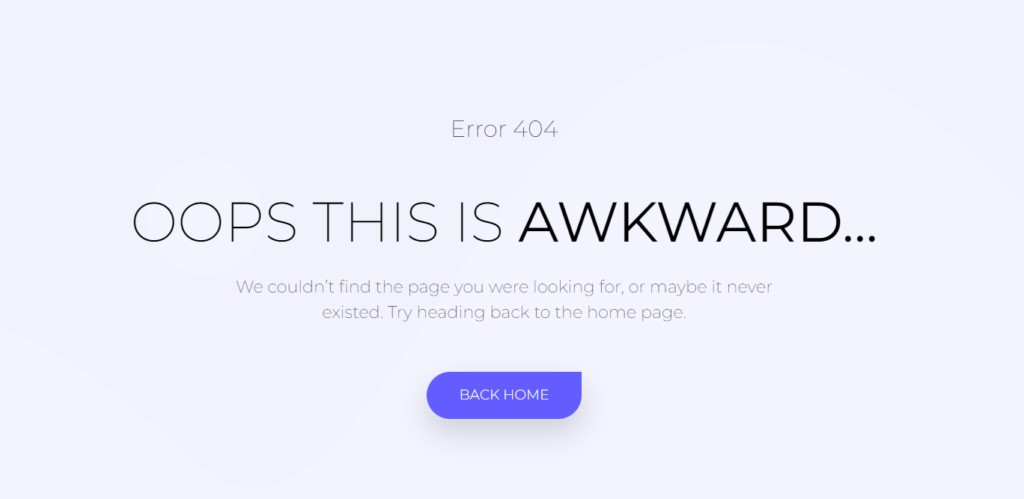
Um visitante do site encontraria o erro 404 acima porque a URL não existe.
O que causa o erro 404
O erro 404 pode ser causado por vários problemas. Alguns deles incluem:
i) A URL simplesmente não existe.
Este é, por exemplo, o caso do nosso URL de teste acima.
ii) URLs digitados incorretamente
Um erro de digitação mínimo em um URL de site provavelmente resultará em um erro 404 se o URL final não existir.
iii) Problemas de cache
Às vezes, o navegador pode armazenar em cache os URLs, gerando um erro 404 até que o URL possa ser rastreado.
iv) Conteúdo Excluído
Se o conteúdo do site, como uma postagem, for excluído, ao acessar sua URL anterior, você encontrará o erro 404.
v) O conteúdo foi movido para um URL diferente
Se você, por exemplo, tiver uma página que alterou sua URL ou a moveu para uma URL diferente sem nenhum redirecionamento adequado realizado e os visitantes do site acessam a URL anterior, é provável que encontrem o erro 404.
v) Problemas do servidor
Essa não é uma causa comum, mas seu servidor às vezes pode estar com problemas, como módulos desabilitados.
No seu conteúdo do WordPress, o erro 404 é, na maioria dos casos, um problema com os permalinks ou slugs do site não sendo atualizados e com problemas no servidor.
Como corrigir o erro 404
Antes de corrigir o erro 404, recomendamos limpar o cache do site para garantir que o erro 404 não seja resultado do cache.
Depois que isso for verificado, você poderá prosseguir com a correção fornecida abaixo.
Redefinindo seus links permanentes
A redefinição do link permanente pode ser realizada automaticamente ou manualmente.
Redefinindo Permalinks Automaticamente
Para redefinir automaticamente o permalink definido, você precisará realizar o seguinte:
Navegue até a seção Configurações > Permalinks no painel do WordPress e verifique a configuração que você tem atualmente.
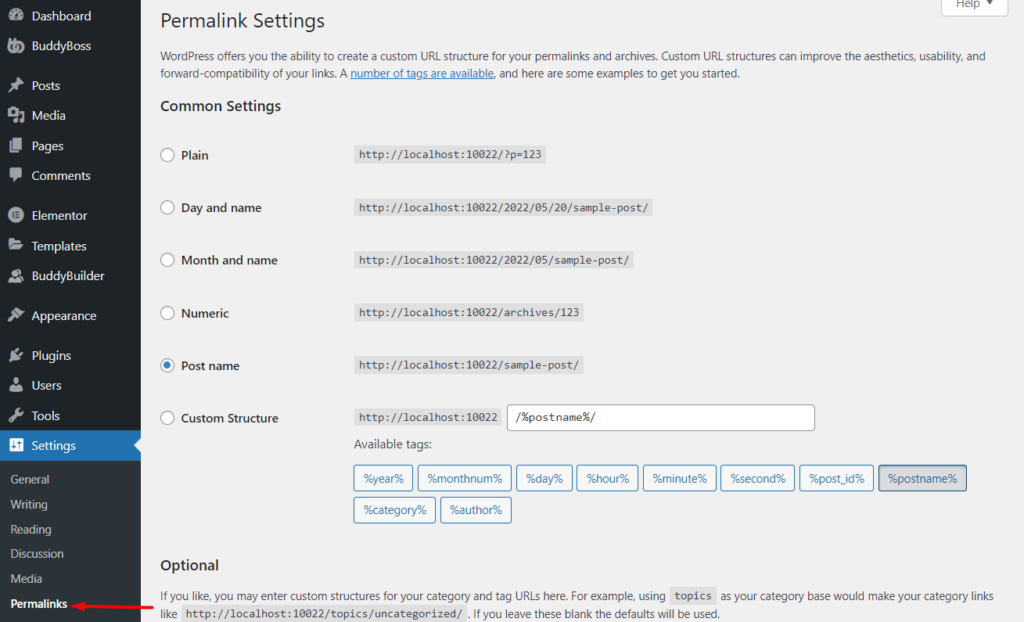
Em seguida, selecione a configuração “Simples”.

Feito isso, salve suas alterações clicando no botão “Salvar alterações”.
Feito isso, agora selecione a configuração que você tinha anteriormente e salve suas alterações novamente.
Após a conclusão, você pode verificar se o erro 404 foi resolvido em sua URL.
Redefinindo links permanentes manualmente
Para redefinir manualmente seus permalinks, você precisará modificar o arquivo .htaccess. Para isso, acesse os arquivos do seu site via FTP usando um programa como o Filezilla ou seu painel de hospedagem.
O arquivo .htaccess está localizado na raiz dos arquivos do seu site.
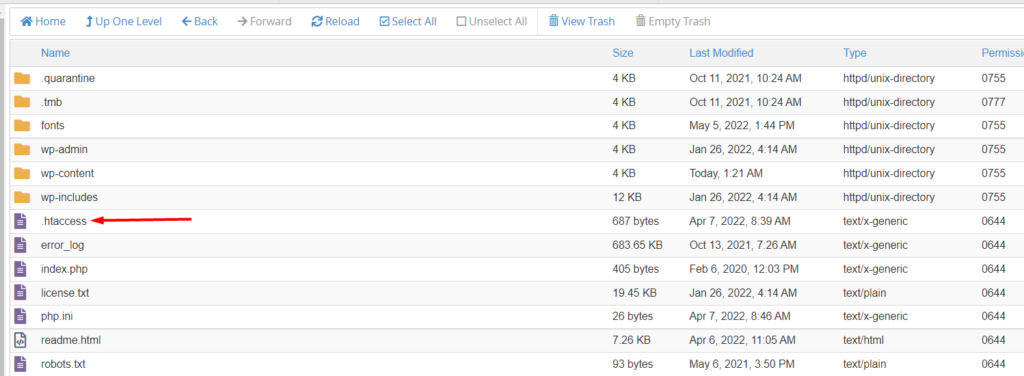
Ao rastrear o arquivo, faça um backup do arquivo em seu computador local.
Em seguida, selecione para editar o arquivo e substituir seu conteúdo da seguinte forma:
i) Para uma instalação dentro do domínio principal.
Um exemplo de domínio principal seria da estrutura yourdomain.com
Para tal domínio, você precisará substituir o conteúdo por:

# BEGIN WordPress <IfModule mod_rewrite.c> RewriteEngine On RewriteBase / RewriteRule ^index\.php$ - [L] RewriteCond %{REQUEST_FILENAME} !-f RewriteCond %{REQUEST_FILENAME} !-d RewriteRule . /index.php [L] </IfModule> # END WordPressii) Para uma instalação dentro do subdomínio,.
Um subdomínio teria o formato blog.seudomínio.com
Para os subdomínios, você precisará substituir o conteúdo por:
RewriteEngine On RewriteBase / RewriteRule ^index\.php$ - [L] RewriteRule ^wp-admin$ wp-admin/ [R=301,L] RewriteCond %{REQUEST_FILENAME} -f [OR] RewriteCond %{REQUEST_FILENAME} -d RewriteRule ^ - [L] RewriteRule ^(wp-(content|admin|includes).*) $1 [L] RewriteRule ^(.*\.php)$ $1 [L] RewriteRule . index.php [L]iii) Para uma instalação dentro do subdiretório.
Os subdiretórios seriam da estrutura seudominio.com/blog. Nos subdiretórios, você precisará substituir o conteúdo por:
RewriteEngine On RewriteBase / RewriteRule ^index\.php$ - [L] RewriteRule ^([_0-9a-zA-Z-]+/)?wp-admin$ $1wp-admin/ [R=301,L] RewriteCond %{REQUEST_FILENAME} -f [OR] RewriteCond %{REQUEST_FILENAME} -d RewriteRule ^ - [L] RewriteRule ^([_0-9a-zA-Z-]+/)?(wp-(content|admin|includes).*) $2 [L] RewriteRule ^([_0-9a-zA-Z-]+/)?(.*\.php)$ $2 [L] RewriteRule . index.php [L]Depois de ter substituído o conteúdo, salve suas alterações e agora visite sua página ou URL de postagem onde você teve o erro 404 renderizado, para verificar se agora está resolvido.
Configurando redirecionamentos para conteúdo renomeado ou movido
Os redirecionamentos destinam-se a remapear URLs incorretos em seu site. Você pode configurar redirecionamentos em seu site WordPress com a ajuda de um plugin de redirecionamento. Sugerimos usar o plugin de redirecionamento disponível no repositório do WordPress.
Ao instalar o plug-in, navegue até a seção Ferramentas > Redirecionamento em seu painel do WordPress.
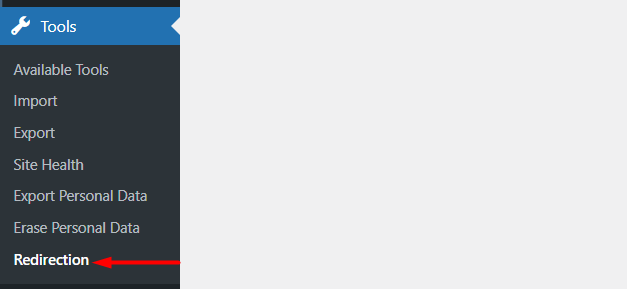
Em seguida, clique em “Adicionar novo” e adicione os detalhes do URL.
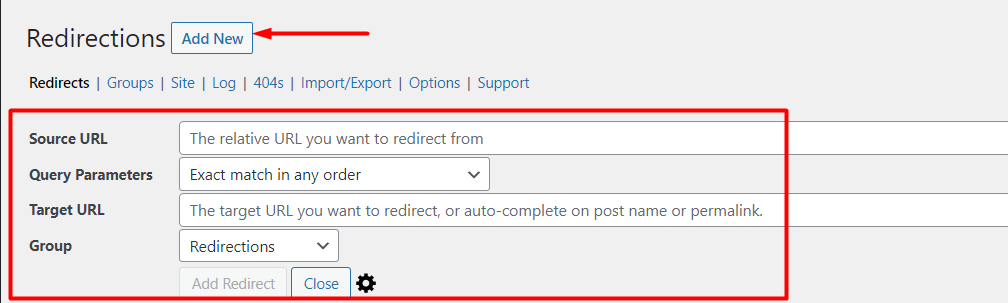
URL de origem: este é o URL original do qual você deseja realizar o redirecionamento.
Parâmetros de consulta: Você pode deixar isso para a configuração padrão "Correspondência exata em qualquer ordem".
URL de destino: este é o URL para o qual você deseja redirecionar.
Grupo: Permite especificar se é apenas um redirecionamento ou um redirecionamento como resultado de postagens modificadas.
Depois de adicionar o redirecionamento, verifique se ele agora funciona corretamente.
Como monitorar erros 404
O monitoramento de erros 404 em seu site é essencial para que você possa rastrear anúncios e corrigir os erros com antecedência suficiente.
Existem várias maneiras de rastrear erros 404 em seu site. Alguns deles incluem:
i) Usando o plugin de redirecionamento
Com a ajuda do plugin de redirecionamento que mencionamos anteriormente, você pode monitorar facilmente os erros 404 na seção Ferramentas > Redirecionamento > 404s no painel do WordPress.
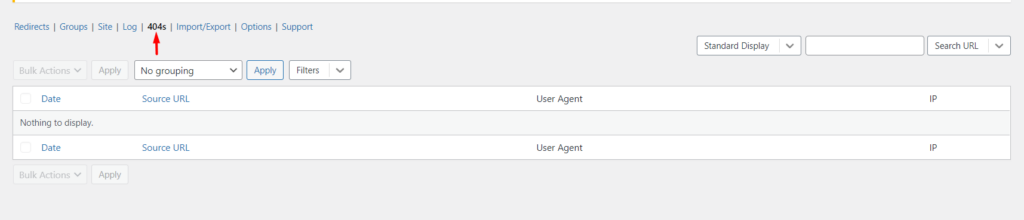
Se houver algum erro 404 presente no site, ele será renderizado na seção 404s ilustrada na captura de tela acima.
ii) Google Search Console
Você pode ter uma visão dos erros 404 do Google Search Console na seção Rastreamento > Erros de rastreamento.
No entanto, esse método exige que você primeiro verifique seu site com o Google, conforme descrito aqui. Você também precisará enviar um mapa do site conforme descrito aqui.
iii) Usando uma ferramenta de verificação de links quebrados
Existem várias ferramentas de verificação de links quebrados disponíveis. Algumas dessas ferramentas incluem SiteLiner, verificador de links quebrados Ahrefs e SiteBulb.
Com algumas dessas ferramentas, você pode até configurar o rastreamento programado para verificações regulares e fins de monitoramento.
Conclusão
Os erros 404 podem ter um impacto negativo nos usuários, bem como no desempenho do site. Esperamos que os insights compartilhados neste artigo sejam úteis para você quando se trata de identificar, corrigir e monitorar erros 404 em seu site.
Se você tiver outras sugestões para corrigir os erros 404, sinta-se à vontade para deixar um comentário abaixo.
